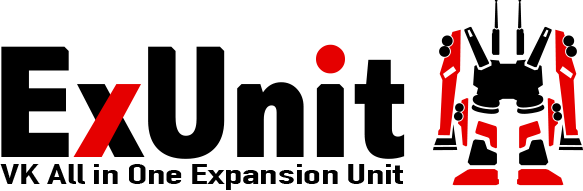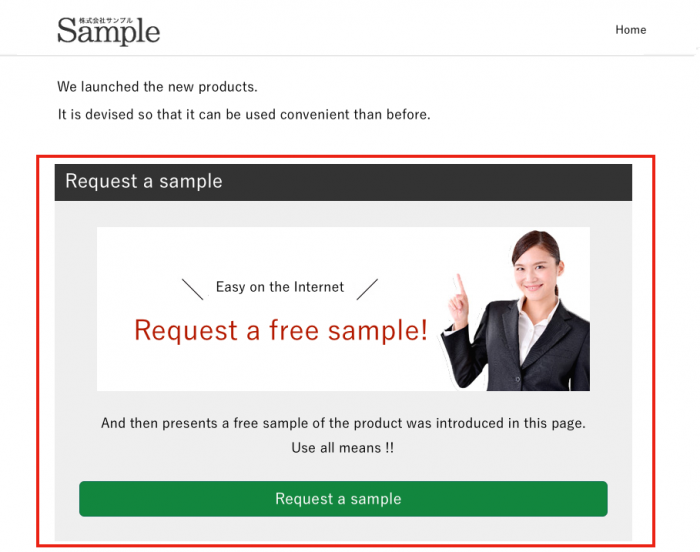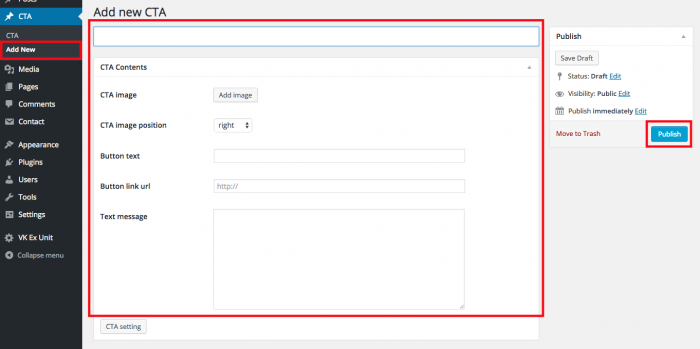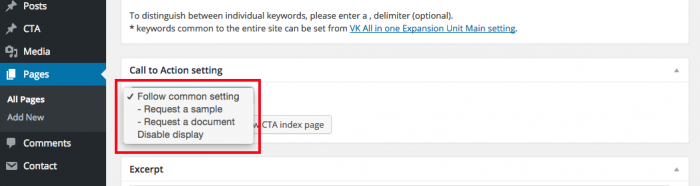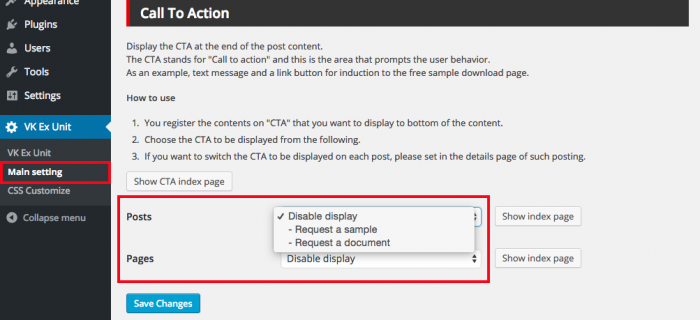CTA は、来訪者を行動してもらいたいページへ誘導するためのものです。例えば、資料請求やサンプル請求ページへのリンクボタン、誘導するためのテキスト、オリジナルバナーなどを表示し、来訪者を行動まで導きます。
CTA 機能ではお好みの画像・リンクボタン・テキストを、固定ページ又は・投稿ページの本文下へ表示できます。コンテンツ下へ CTA を置くことで、訪問者の目にとまりやすくし行動につなげる確率をアップします。
管理画面「CTA > 新規追加」で必要な情報を入力し、「公開」ボタンをクリックし保存すると CTA 情報の登録が完了です。
CTA ボックスは複数の種類を用意でき、各ページ・投稿ごとにどの CTA を表示するかを選択できます。そのページにあった表示ができ、ピンポイントで誘導を行うことが可能です。
各ページ、又は記事の新規追加・編集画面下にある「CTA設定」のボックスにて表示設定を行います。
管理画面「メイン設定 > CTA」で各ページ、又は記事で表示する CTA を設定すると、全てのページで同一の CTA を表示することができます。